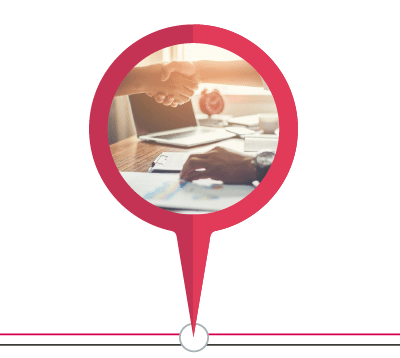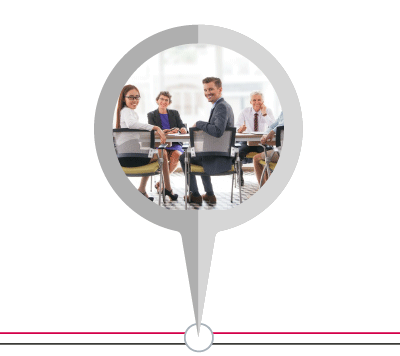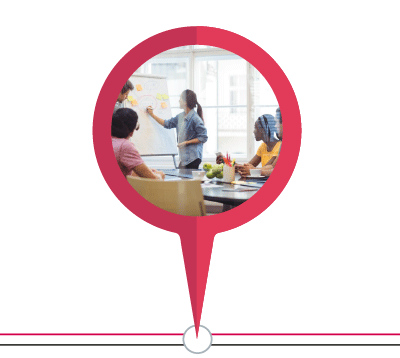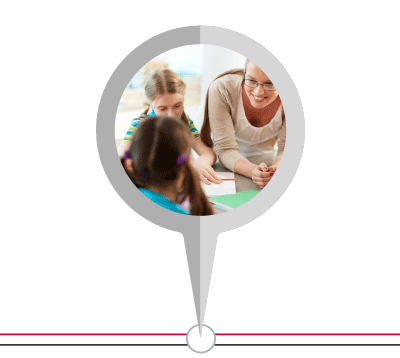Riportiamo di seguito una serie di consigli utili relativi alla sicurezza per i dispositivi android.
Fonte www.androidpit.it
Come impostare più utenti su un unico dispositivo
Con un dispositivo con sistema operativoandroidLollipop, Marshmallow o Nougatè possibile impostare più di un utente sul vostro smartphone. Tuttavia non tutti i produttori includono questa opzione nei propri terminali, soprattutto se si tratta di dispositivi di fascia media/bassa.
Come ottenere la modalità ospite su qualsiasi Android
Attraverso questa funzione è possibile concedere ai diversi utenti delle diverse autorizzazioni che consentono quindi un diverso tipo di accesso a contenuti ed app installate nel dispositivo. Per verificare la presenza di questa funzione accedete a Impostazioni>Avanzate>Utenti. Su alcuni dispositivi troverete la voce listata tra le impostazioni generali ma qualora aveste problemi a trovarla, vi basta scrivere Utenti nella barra di ricerca delle impostazioni.Qualora non aveste un dispositivo con questa funzione implementata, potete fare affidamento sulle app dedicate al parental control che vi permetteranno di decidere quali contenuti rendere visibili ai vostri bambini.
Come limitare gli acquisti in-app
Nonostante le applicazioni per i bambini siano moltissime ormai, molte di queste permettono di fare acquisti in-app. Non c'è bisogno di stare sull'attenti ad ogni mossa dei vostri figli per evitare di spendere inconsapevolmente soldi ogni volta che avranno bisogno di nuovi poteri o oggetti magici in qualche gioco. Google Play ha una soluzione anche per questo.Accedete al Google Play Store, effettuate uno swipe da sinistra a destra e cliccate su Impostazioni>Controllo genitori. A questo punto attivate l'opzione ed impostate un PIN: ora potrete decidere quali contenuti bloccare tra App e giochi, Film, TV e Musica.All'interno delle singole sezioni potrete configurare il livello di restrizione che preferite a seconda dell'età e della maturità dei vostri bambini. Selezionate l'opzione che preferite e cliccate su Salva.
Come bloccare il download di app provenienti da altre fonti
La limitazione degli acquisti all'interno delle app vale solo se il dispositivo non autorizza il download di applicazioni da origini sconosciute, in altre parole da fonti diverse dal Google Play Store. Anche in questo caso Google permette di impedirlo con un semplice tap all'interno del menu delle impostazioni: accedete a Sicurezza>Altre impostazioni e disabilitate la voce Origini sconosciute.
Attivare l'autenticazione per gli acquisti
Vi è poi un'altra misura di sicurezza che potete attivare direttamente dal menu delle impostazioni del Google Play Store. Proprio sotto la voce Controllo genitori, troverete la voce Richiedi l'autenticazione per gli acquisti. Per una totale sicurezza selezionate la prima opzione, in questo modo dovrete approvare qualsiasi acquisto sul Play Store che passi per il vostro smartphone.I bambini sono sempre più abituati alla tecnologia, ci crescono insieme e la utilizzano per divertirsi e per imparare qualcosa di nuovo. Questo, come tutto, ha degli aspetti positivi e degli altri negativi. Molti genitori si preoccupano per l'accesso che i propri figli hanno a smartphone e tablet e, oltre a preferire applicazioni consigliate per i più piccini, ci sono diversi modi per controllare questo accesso.
Perché il controllo genitori è importante
La tecnologia mobile fa parte della nostra quotidianità e di quella dei nostri bambini. I nativi digitali, così definiti, sono abituati ad aver le mani occupate con smartphone e tablet per giocare o guardare cartoni animati. In tutto questo non vi è nulla di male ma è importante che il tempo trascorso dai bambini con questi dispositivi e la tipologia dei contenuti mostrata venga continuamente monitorata dagli adulti. Ed è qui che entrano in gioco le app dedicate al controllo genitori: dei servizi pensati per limitare l'accesso a contenuti specifici per tutelare la sicurezza dei bambini e dei contenuti stessi.Una cosa è certa: la miglior sicurezza siete voi stessi. Insegnate ai più piccoli come funziona Android e monitoratene l'uso. Almeno in teoria, perché sappiamo bene che in pratica non tutto fila liscio come vorremmo. Inoltre tutto dipende anche dall’età dei bambini. Le applicazioni presenti in questo articolo hanno i loro punti di forza, ma mostrano anche alcuni svantaggi che variano a seconda dell'uso desiderato.
Spazio Bimbi Parental Control
Questa è una delle applicazioni più note dedicate al controllo genitori. Spazio Bimbi Parental Control consente di limitare l'accesso e di selezionare le app e le funzioni che si desiderano rendere disponibili sullo smartphone o sul tablet quando sono nelle mani di un bambino. Si tratta di un launcher che include diverse opzioni, tra cui la possibilità di creare più profili personalizzabili (cliccando su Gestione utente), bloccare il tasto home, disattivare le connessioni wireless o riavviare automaticamente le app quando chiuse accidentalmente.Per utilizzarla e poter modificarne le impostazioni dovrete inserire un codice PIN: fate attenzione a non dimenticarlo o dovrete contattare il team dell'app.
Modalità sicurezza per bambini
Anche quest' app va dritta al sodo e vi permetterà di limitare l'accesso dei vostri bambini a determinati contenuti presenti sul vostro dispositivo Android. Modalità sicurezza bambini offre un'interfaccia personalizzata nella quale potrete trascinare le applicazioni che desiderate rendere disponibili ai vostri bimbi.Diverse le opzioni disponibili, come la possibilità di creare delle cartelle premendo per qualche secondo su un'area libera della schermata, di bloccare le chiamate in arrivo o di nascondere la barra di notifica. Peccato però che non tutte queste voci siano utilizzabili nella versione gratuita dell'app. Da notare inoltre che, rispetto a Spazio Bimbi Parental Control, non vi richiederà l'utilizzo di un PIN ma una semplice operazione matematica che potrebbe essere risolta da qualsiasi bambino di sei anni con la passione per la matematica!
DinnerTime Plus
Se volete passare alle maniere forti, è questa l'app che fa per voi. Con DinnerTime Plus potrete bloccare a distanza il dispositivo cliccando suTake a break quando è arrivata l'ora di cena, della merenda o di mettersi a letto. Una volta scaricata l'app, cliccando su How to set potrete avviare il tutorial dedicato purtroppo disponibile solo in lingue inglese (così come l'app del resto).Per utilizzare l'app dovrete creare un account e conneterlo al dispositivo dei vostri bambini che dovranno necessariamente avare l'app installata. La piattaforma consetne di collegare più di un dispositivo ed offre un'interfaccia moderna e semplice da usare. L'app consente di monitorare l'attività dei vostri bambini in tempo reale insomma, con DinnerTime Plus potrete avere il controllo della situazione in pochi tap.
Serratura AppLock
Se i vostri pargoli sono ormai cresciuti o i bambini che vi stanno attorno hanno dimestichezza con le nuove tecnologie ed in particolare con Android, potrete semplicemente affidarvi a Serratura AppLock. Con quest'app potrete proteggere app, SMS, email, foto e qualsiasi altro file presente sul vostro dispositivo.L'app permette inoltre di personalizzare lo sfondo, bloccare chiamate in entrata e Play Store, attivare il blocco automatico ad un'ora prestabilita e perfino nascondere l'icona di AppLock stessa. In questo caso non vi proponiamo quindi un servizio pensato solo esclusivamente per i bambini ma piuttosto un'app pensata per proteggere i contenuti del vostro Android da qualsiasi sguardo indiscreto.